Word批量去除有下划线的文字,仅保留下划线
问题情境
如下一段文字,如何去除有下划线的文字,而保留下划线,变为填空题的模式?
方法实现第一步
【开始】——【替换】:
第二步
【查找和替换】窗口,鼠标定位在【查找内容】处,点击【更多】:
第三步
在【格式】选项中选择【字体】:
第四步
选择文章中下划线线型,确定:
第五步
鼠标定位于【替换为】处,敲几个空格,空格的多少决定了去除文字之后下划线的长度,选择【全部替换】:
以上简单几步后,填空部分只有下划线了。
整过程如下动图:
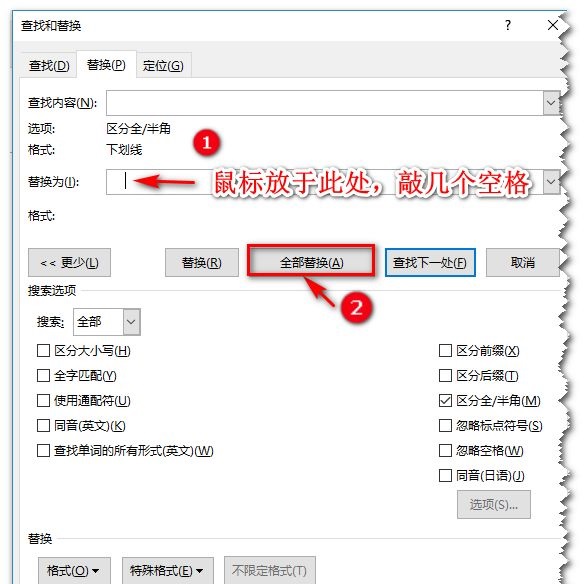
栏 目:office激活
本文地址:https://www.fushidao.cc/wangzhanyunying/16981.html
您可能感兴趣的文章
- 07-02word如何删除分节符
- 07-02怎样在Word中插入封面
- 07-02如何在word方框里打钩
- 07-02在WORD中如何设置按序号重新分行?
- 07-02Word制作条形统计图的方法
- 07-02word打印机怎么设置
- 07-02word制作图片链接的方法步骤图
- 07-02Word如何在表格中删除行和列
- 07-02Word基本操作教程
- 07-02word2007打印方法


阅读排行
推荐教程
- 11-30正版office2021永久激活密钥
- 11-25怎么激活office2019最新版?office 2019激活秘钥+激活工具推荐
- 11-22office怎么免费永久激活 office产品密钥永久激活码
- 11-25office2010 产品密钥 永久密钥最新分享
- 11-22Office2016激活密钥专业增强版(神Key)Office2016永久激活密钥[202
- 11-30全新 Office 2013 激活密钥 Office 2013 激活工具推荐
- 11-25正版 office 产品密钥 office 密钥 office2019 永久激活
- 11-22office2020破解版(附永久密钥) 免费完整版
- 11-302023 全新 office 2010 标准版/专业版密钥
- 03-262024最新最新office365激活密钥激活码永久有效






